このガイドは、 Jiveでボイスメールの挨拶を録音する方法。 ソーシャルネットワークとして、Jiveはビジネスでの使用向けに設計されています。 これは、ビジネスのための最新のコミュニケーションおよびコラボレーションソリューションを提供する主要製品として説明されています。 ビジネスニーズにはXNUMXつの主要な製品があります。Jive-nは従業員間のコミュニケーション、Jive-xはビジネスパートナーと顧客との連絡を保つため、Jive Dailyは従業員が情報を更新するのを支援します。 Jiveのユーザーの場合は、この記事に従ってJiveボイスメールの挨拶を録音してください。
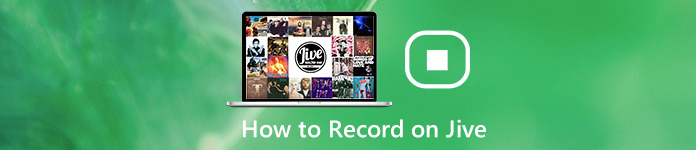
パート1:ボイスメールグリーティングジャイブを録音する方法
デフォルトでは、Jiveはボイスメールの挨拶を録音できないメッセージ、話中メッセージ、一時メッセージに録音できます。 管理者またはスーパー管理者の権限が必要です。
管理ポータルでJiveボイスメールの挨拶を録音する方法
ステップ1 ブラウザーでJiveのWebサイトhttps://my.jive.com/pbxにアクセスし、adminまたはsuper adminアカウントでログインします。
ステップ2 クリック ラインズ 左側のサイドバーで選択します ボイスメール ページの上部からタブ。 下にスクロールして、 送信メッセージオプション.
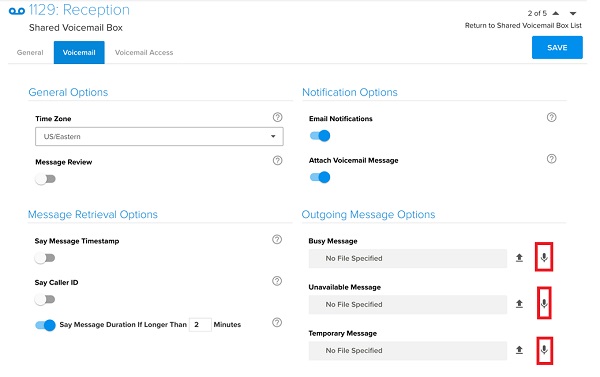
ステップ3 クリック マイク 録音したいメッセージの種類の横にあるボタンを押して、マイクに向かって挨拶を言います。ボイスメールにすでに応答メッセージが含まれている場合は、 ごみ箱 ボタンをクリックして削除し、新しいものを録音します。
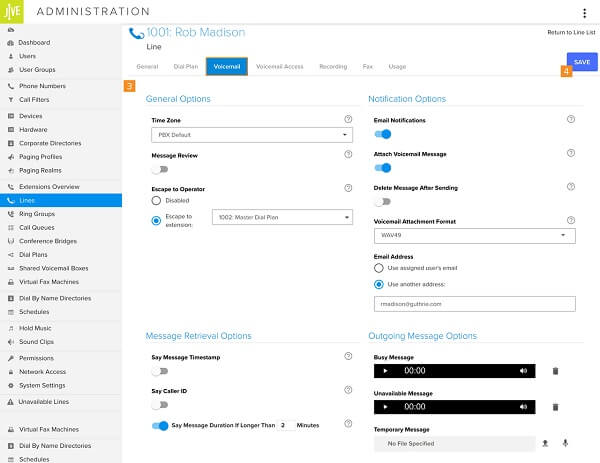
ステップ4 Jiveボイスメールグリーティングを事前に聞いて、 Save あなたがそれに満足している場合。
Jive Phoneからボイスメールの挨拶を録音する方法

ステップ1 ダイヤル * 98 / * 99 Jive電話でボイスメールメニューにアクセスします。
ステップ2 イベント 0 メールボックスオプション。 次に押す 1 使用できないメッセージに対するボイスメールの挨拶を録音するには、 2 忙しいメッセージのために、 4 一時的なメッセージ。
ステップ3 次に、音声プロンプトに従って保存します。
パート2:Jiveのボイスメールグリーティングを録音およびアップロードする方法
あなたは気づくかもしれません アップロード 次のボタン マイク 管理者ポータルのボタンをクリックします。はい、Jive を使用すると、ボイスメールの挨拶をコンピュータに録音し、後でアップロードできます。 Apeaksoft スクリーンレコーダー Jiveユーザー向けの強力なボイスメールグリーティングレコーダーです。

4,000,000+ ダウンロード
言うまでもなく、Jiveの電話のボイスメールの挨拶を録音するのが最良の選択です。
Jiveのボイスメールグリーティングを録音する方法
ステップ1 グリーティングレコーダーをインストールする
最高のボイスメールグリーティングレコーダーをPCにダウンロードしてインストールします。 Macには別のバージョンがあります。 起動して選択 音声録音 メインインターフェイスを開きます。

ステップ2 Jiveのボイスメールの挨拶を録音する
ツールバーにはXNUMXつのオプションがあります。 システムサウンド と マイク。 前者はシステムからのサウンドを録音するために使用され、後者は内部または外部のマイクを通してあなたの声をキャプチャすることができます。 必要に応じて、各オプションを有効または無効にします。
クリック ギア ボタンを押して 環境設定 ダイアログ。 に行く 出力 タブ、および オーディオ形式 およびその他のオプション。 ホットキーでプロセスを制御したい場合は、 ホットキー タブで設定します。
ボイスメールグリーティングレコードの準備ができたら、 REC

ステップ3 挨拶を保存してJiveにアップロードする
録音が完了したら、 Force Stop ボタンをクリックすると、プレビューウィンドウが表示されます。 ここでは、ボイスメールの挨拶を事前に聞くことができます。 不要な部分を削除するには、最初と最後のパイントをリセットして記録をカットします クリップ ツール。 最後に、[保存]ボタンをクリックして、録音をハードドライブにエクスポートします。

次に、ブラウザーでJiveにアクセスし、アカウントにログインして、 ラインズ 選択して ボイスメール。 あなたは 送信メッセージオプション セクションを開き、 アップロード 希望するメッセージの横にあるボタンをクリックし、コンピュータから録音をアップロードします。
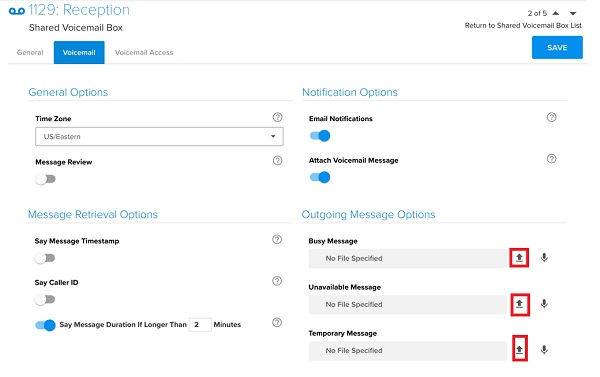
マイクからの挨拶を録音するだけでなく、 音楽レコーダー コンピュータシステムのオーディオからオーディオを把握する。
人々はまた尋ねます:パート3:Jiveボイスメールグリーティング録音のFAQ
Jiveでオーディオをどのように録音しますか?
Jiveでは音声通話を録音できますが、最初に設定する必要があります。 通話録音をオンにするには、 システム設定、選択する レコーディング と Storage Jive Admin Portalで、着信および/または発信通話の通話録音をオンに切り替えます。
ボイスメールの挨拶で何を言うべきですか?
ボイスメールグリーティングの基本情報には、名前、部署、またはコンピュータが含まれます。 さらに、発信者に何をすべきかを伝える必要があります。 たとえば、こんにちは、ティムです。メッセージを残してください。
Jiveからの通話を保存するにはどうすればよいですか?
通話がJiveに録音されると、オーディオファイルはAmazon S3バケットに保存されます。 いつでも聞くことができます。 ローカルディスクに保存するには、オーディオレコーダーを使用する必要があります。
まとめ:
この記事では、Jiveのボイスメールの挨拶を録音する方法を説明しました。 人気のビジネスコミュニケーションシステムとして、他の従業員と顧客の両方と連絡を取り合うのに役立ちます。 さらに重要なことに、重要な連絡先を見逃さないようにするために、ボイスメールの挨拶を作成できます。 Apeaksoft Screen Recorderは、Jiveのプロフェッショナルな挨拶を作成するのに役立ちます。 さらに質問を? 以下にメッセージを残してください。




